
Happy New Year
Inge-Lore 30.12.2012
.
.
.
.
Das Copyright des original Tutorials liegt alleine bei mir.
Es ist nicht erlaubt,mein Tutorial zu kopieren oder auf
anderen Seiten zum download anzubieten.
Mein Material habe ich aus diversen Tubengruppen.
Das Copyright des Materials liegt alleine beim jeweiligen Künstler.
Sollte ich ein Copyright verletzt haben,sendet mir bitte eine E-Mail.
Ich danke allen Tubern für das schöne Material,
ohne das es solche schönen Bilder gar nicht geben würde.
Ich habe das Tutorial mit PSP 2020 Ultimate gebastelt,aber es sollte auch mit allen anderen Varianten zu basteln gehen.
*****************************************************
Hier werden meine Tutoriale getestet
Xero Improver
evtl. MuRas Seamless–Emboss at Alpha
****************************************************
Personentube
Feuerwerkstube
evtl. Dekotuben (bei mir das Hufeisen und Schweinchen)
****************************************************
Weil man bei den neuen PSP Versionen nicht mehr so einfach spiegeln kann,
Mach es dir auch einfach und installiere dir die Skripte !!
****************************************
andernfalls schreibe ich es dazu.
****************************************
.
.
Punkt 1
Öffne ein neues Blatt 800 x 600 Px–mit diesem Verlauf füllen
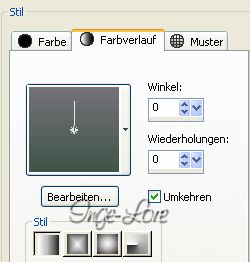 Kopiere von *anna.br_reveillon_1007*die misted-Ebene
Kopiere von *anna.br_reveillon_1007*die misted-Ebene
einfügen auf dein Bild als neue Ebene.
Kopiere *arlfireworks10*–einfügen auf dein Bild
schiebe sie nach rechts oben.
Kopiere *anna.br_tube1016*–einfügen auf dein Bild
Bild–Größe ändern–verkleinere auf 70%
kein Haken bei alle Ebenen.
Effekte–Plugins–Xero Improver
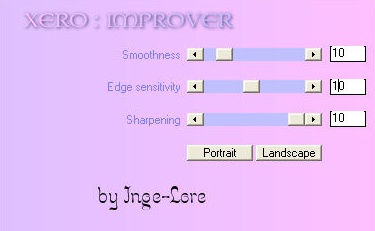 wende auch auf die Ebenen darunter den Improver an.
wende auch auf die Ebenen darunter den Improver an.
Punkt 2
Aktiviere wieder die oberste Ebene.
Effekte–3D Effekte–Schlagschatten.
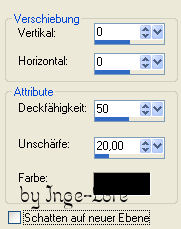 Kopiere *silvester-ts-02*–einfügen auf dein Bild
Kopiere *silvester-ts-02*–einfügen auf dein Bild
verkleinern auf 85 %–kein Haken bei alle Ebenen
Improver und Schatten wiederholen–nach links unten schieben.
Kopiere *silvester-ts-14* (das Hufeisen)–einfügen auf dein Bild
Improver und Schatten wiederholen
schiebe es nach oben links in die Ecke–duplizieren–Bild–vertikal spiegeln.
Punkt 3
Kopiere *text©ILR-goodbye*–einfügen auf dein Bild
oder schreib deinen eigenen Text,der Font ist im Material enthalten.
Damit dein eigener Text auch so schön plastisch ist,geh einfach mit
Effekte–Plugins–MuRas Seamless–Emboss at Alpha Standard
drauf und diesen Schatten habe ich genommen
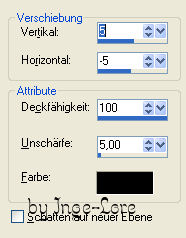 Schiebe die Schrift nach unten und rechts weit aus dem Bild raus,
Schiebe die Schrift nach unten und rechts weit aus dem Bild raus,
dass nur noch der erste Buchstaben sichtbar ist–unsichtbar stellen.
Umbenennen in *Text rechts*
Punkt 4
Kopiere *text©ILR-welcome*–einfügen auf dein Bild
oder schreib wieder deinen eigenen Text
wiederhole dann auch MuRas Seamless und den Schatten.
Schiebe den Text nach links unten in die Ecke,
so dass nur noch der letzte Buchstaben zu sehen ist.
Umbenennen in *Text Links*–Unsichtbar stellen.
Kopiere einen der beiden Texte *text©ILRhappynewyear*
einfügen auf dein Bild–schiebe die Tube nach unten an den Rand
umbenennen in *Text*
Punkt 5
Neue Ebene
Auswahl–Auswahl alles
fülle die Ebene mit einer dunklen Farbe aus deinem Bild,
ich habe orange und gelb aus dem Feuerwerk rechts oben genommen.
Auswahl ändern–verkleinern um 2 Px
fülle mit einer hellen Farbe aus deinem Bild (bei mir jetzt das gelb)
Auswahl ändern–verkleinern um 2 Px
fülle mit deiner dunklen Farbe—Auswahl verkleinern um 2
fülle mit deiner hellen Farbe—Auswahl verkleinern um 2
fülle mit deiner dunklen Farbe—Auswahl verkleinern um 2
fülle mit deiner hellen Farbe—Auswahl verkleinern um 2
fülle mit deiner dunklen Farbe
drück 1x die Entferntaste—Auswahl umkehren
Effekte–3D Effekte–Innenfase
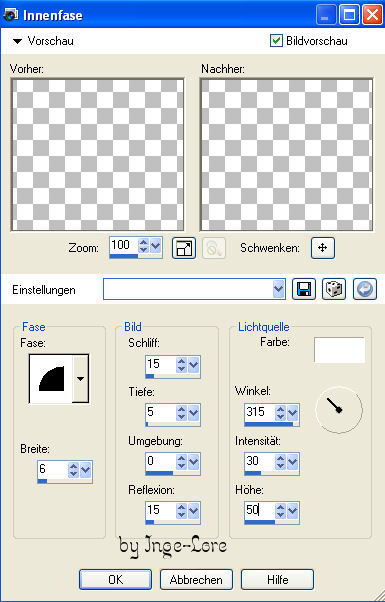 Auswahl umkehren–neue Ebene
Auswahl umkehren–neue Ebene
Effekte–3D Effekte–Aussparung
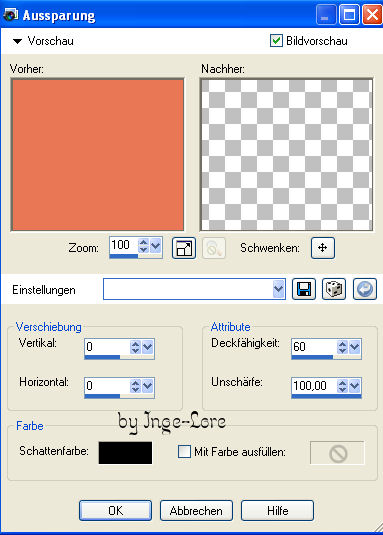 Auswahl aufheben.
Auswahl aufheben.
Setz dein WZ auf eine neue Ebene.
So sieht meine Ebenenpalette jetzt aus.
Damit es leichter für dich ist,benenne du auch deine Ebenen um.
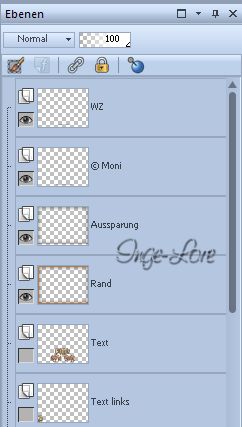

Punkt 6
Animation
Alle Ebenen kopieren
öffne deinen Animationsshop
klick ins freie Feld–einfügen als neue Animation.
zurück ins PSP
mach die Ebene *text rechts* sichtbar und aktivieren
 der erste Buchstabe von *Goodbye* ist nur zu sehen.
der erste Buchstabe von *Goodbye* ist nur zu sehen.
Alle Ebenen kopieren–geh in den Anishop
klick in den Rand vom ersten Bild
einfügen nach dem aktuell ausgewählten Einzelbild.
Zurück ins PSP
Effekte–Bildeffekte–Verschiebung
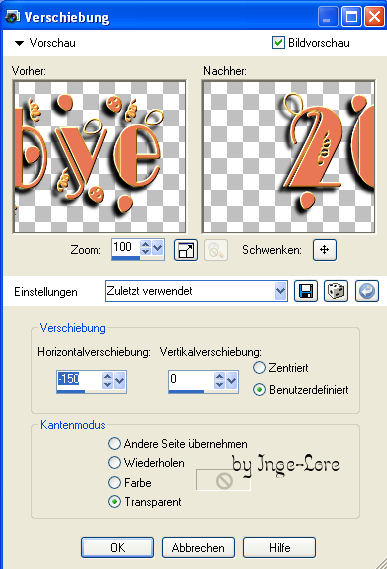 alle Ebenen kopieren–im Anishop einfügen wie eben.
alle Ebenen kopieren–im Anishop einfügen wie eben.
zurück ins PSP–Verschiebung wiederholen
alle Ebenen kopieren–im Anishop einfügen wie eben.
**Zurück ins PSP–verschiebung wiederholen
alle Ebenen kopieren–im Anishop einfügen wie eben.**
Wiederhole von ** bis ** so oft,bis nur noch die 10 links zu sehen ist.
Punkt 7
Ebene unsichtbar stellen–du solltest jetzt 14 Bilder haben.
alle Ebenen kopieren–im Anishop einfügen wie eben.
Mach die Ebene *Text links* sichtbar und aktivieren
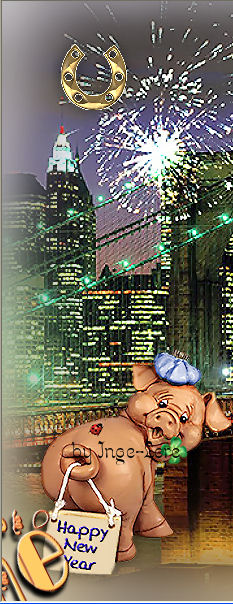 es ist nur der erste Buchstabe zu sehen–alle Ebenen kopieren
es ist nur der erste Buchstabe zu sehen–alle Ebenen kopieren
im Anishop einfügen wie eben.
Zurück ins PSP
Verschiebung mit dieser Einstellung
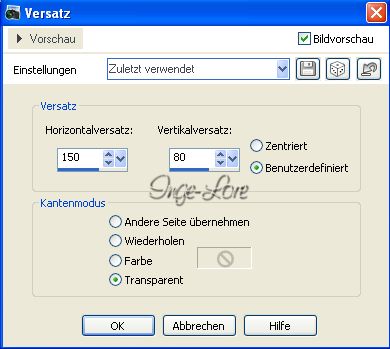 alle Ebenen kopieren–im Anishop einfügen wie eben.
alle Ebenen kopieren–im Anishop einfügen wie eben.
++Zurück ins PSP
Wiederhole Verschiebung
alle Ebenen kopieren–im Anishop einfügen wie eben.++
Wiederhole von ++ bis ++ so oft,bis nur noch die 2011 etwas zu sehen ist rechts oben.
Punkt 8
Zurück ins PSP
Stell die Ebene unsichtbar–alle Ebenen kopieren
im Anishop einfügen wie eben.
Zurück ins PSP
mach die Ebene *Text* sichtbar
alle Ebenen kopieren–im Anishop einfügen wie eben.
Ich habe jetzt 23 Bilder im Anishop.
Bearbeiten–alles auswählen
Animation–Einzelbildeigenschaften stell auf 30
Klick die Bilder 1 und 12 und 22 an
stell die Einzelbildeigenschaften auf 200
Klick das letzte Bild an und stell die Einzelbildeigenschaften auf 500
Nun kannst du dein Bild als Gif speichern.




